参考:VS2019/VS2022移动安装位置CSDN博客
已经安装VS Studio2022,默认在了C盘,下面是VS2022更换安装位置的方法:将安装好的文件剪切到其他盘,然后mklink链接。
第一步:将安装好的文件剪切到其他盘
以下为 VS 占用的系统盘文件夹路径(我的系统盘符是 C),我是直接剪切到了D:\Program Files、D:\Program Files(x86)、D:\ProgramData、即转移后的文件夹命名一样,方便以后辨认。
C:\Program Files (x86)\Microsoft SDKs
C:\Program Files (x86)\Microsoft Visual Studio
C:\Program Files (x86)\Windows Kits
C:\ProgramData\Microsoft\VisualStudio
C:\ProgramData\Package Cache
这里我在实际找的过程中,发现两个问题:
1.Microsoft Visual Studio文件夹可能是在C:\Program Files里面,即没有(x86)的后缀的文件夹,可以多找一下。
2.C:\ProgramData是隐藏文件夹,如果在C的目录下没有找到,点击文件管理器上方 查看-显示隐藏的项目:

就可以看到这个文件夹了
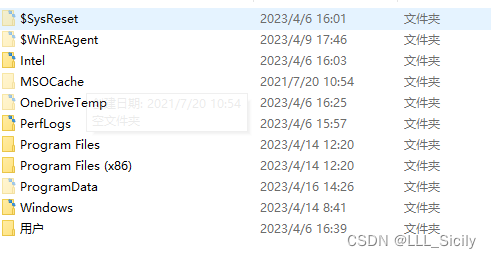
第二步:使用 mklink 创建链接
原理:这一步的目的是欺骗 VS 安装程序,把它(将要或已经)放在系统盘的内容转移到其他盘,这样 VS 安装时仍然读写的是系统盘的路径,但实际上这些路径被我们转移到了非系统盘了,如此便释放了系统盘空间。
(我的理解:就是相当于构建了一个超链接)
基本用法:
mklink /d "链接需要放置的路径" "链接指向的路径"
下面是一段代码示例 (注意 cmd 以管理员身份运行):对上面那些文件夹移动完成后使用mklink /d创建链接,这里替换实际的移出移入文件夹路径即可:
mklink /d "C:\Program Files (x86)\Microsoft SDKs" "D:\Program Files (x86)\Microsoft SDKs"
mklink /d "C:\Program Files\Microsoft Visual Studio" "D:\Program Files\Microsoft Visual Studio"
mklink /d "C:\Program Files (x86)\Windows Kits" "D:\Program Files (x86)\Windows Kits"
mklink /d "C:\ProgramData\Microsoft\VisualStudio" "D:\ProgramData\Microsoft\VisualStudio"
mklink /d "C:\ProgramData\Package Cache" "D:\ProgramData\Package Cache"
其中,cmd 以管理员身份运行:cmd右键就有。
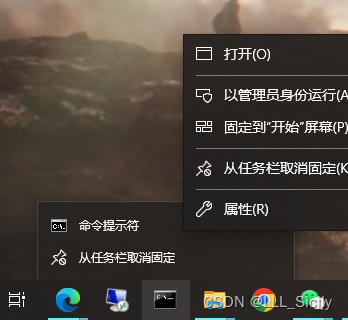
创建成功:可以在C盘原位置下面看到有几个导向D盘的超链接:
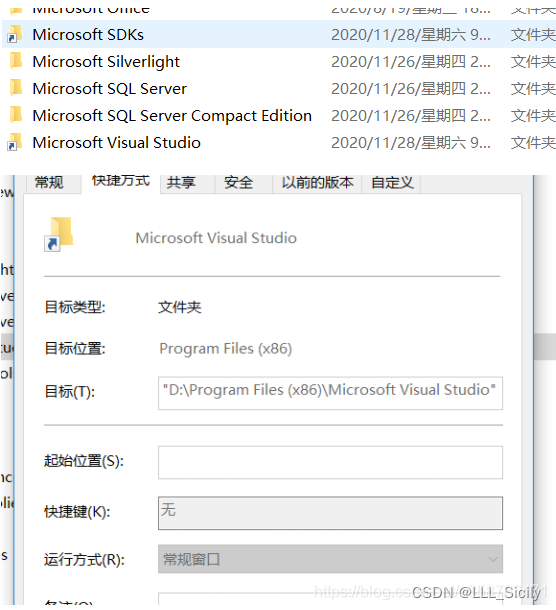
可节省空间:
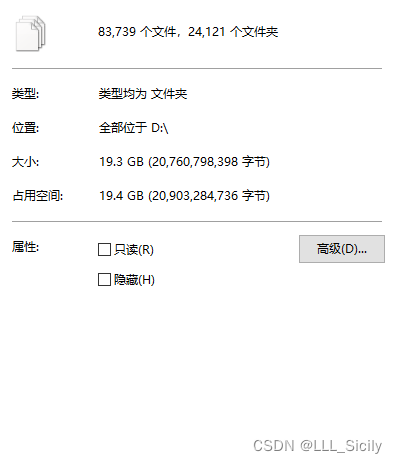
亲测下来可以节约将近20g了。

